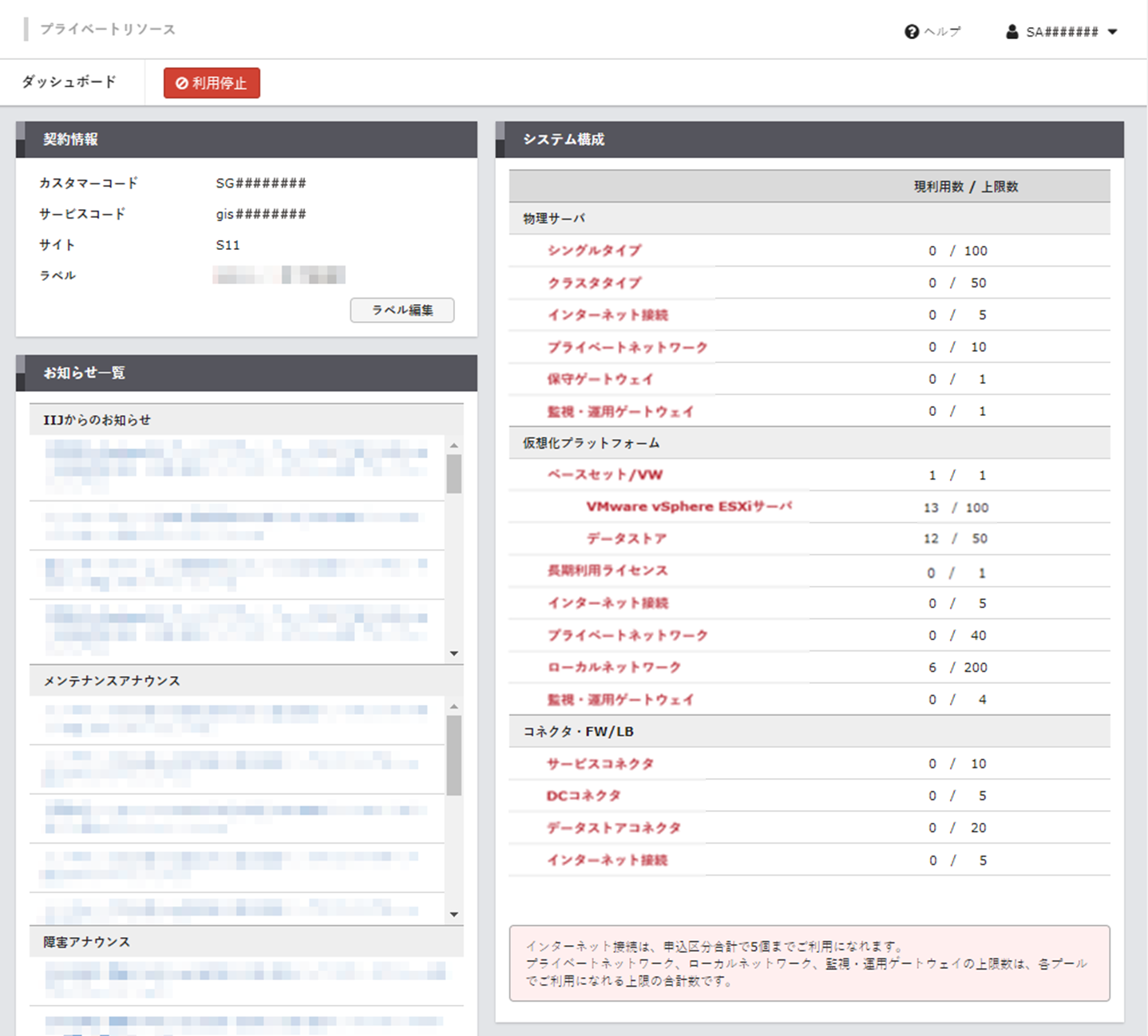コントロールパネルのログイン
IIJ GIOインフラストラクチャーP2 プライベートリソースのコントロールパネルへのログイン方法を説明します。
IIJ GIOインフラストラクチャーP2のコントロールパネルにアクセスしてログイン
1. IIJ GIOインフラストラクチャーP2のURL(https://cp.p2.iijgio.jp/)にアクセスします。
「IIJサービスオンライン」のログインページが表示されます。
2. 「マスターID」、及び「マスターパスワード」を入力し、「ログイン」をクリックします。
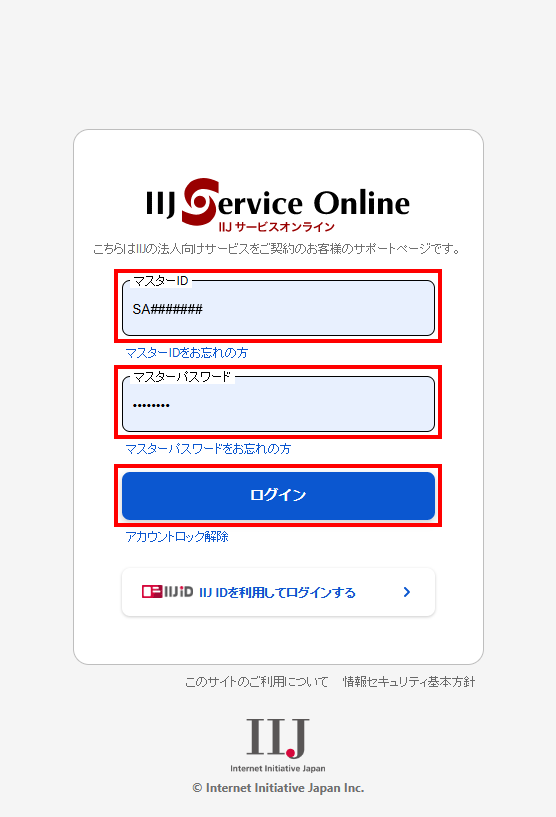
IIJ GIOインフラストラクチャーP2のコントロールパネルのダッシュボードが表示されます。
【参考】
- IIJ IDサービスをご利用の方は、マスターIDの代わりにIIJ IDでもログインできます。IIJ IDでログインするための設定方法は、『IIJサービスオンライン IIJ ID連携マニュアル』をご覧ください。
以下の内容に該当する場合は、対応方法をご確認ください。
内容 対応方法 マスターID、及びマスターパスワードが不明な場合 マスターID、及びマスターパスワードは、メールで送付される「担当者登録完了のお知らせ」に記載されています。 マスターIDが不明な場合 「IIJサービスオンライン」のログインページで「マスターIDをお忘れの方は」をクリックしてください。
「ID照会」ページが表示されます。各項目を入力し、「メール送信」ボタンをクリックすると、ログインに関する情報がご登録のメールアドレスに通知されます。
マスターパスワードが不明な場合 「IIJサービスオンライン」のログインページで「パスワードをお忘れの方は」をクリックしてください。
「パスワードの変更」ページが表示されます。各項目を入力し、「メール送信」ボタンをクリックすると、マスターパスワードの変更を行うためのURLがご登録のメールアドレスに通知されます。
アカウントがロックされた場合 「IIJサービスオンライン」のログインページで「アカウントロック解除」をクリックしてください。
「アカウントロック解除」ページが表示されます。各項目を入力し、「メール送信」ボタンをクリックすると、アカウントロック解除を行うためのURLがご登録のメールアドレスに通知されます。
3. IIJ GIOインフラストラクチャーP2のご契約が複数ある場合は、画面左に表示されるメニューで、操作するサービスコード(gisサービスコード)をクリックします。
【参考】
IIJ GIOインフラストラクチャーP2のご契約が1つだけの場合は、手順4.に進みます。
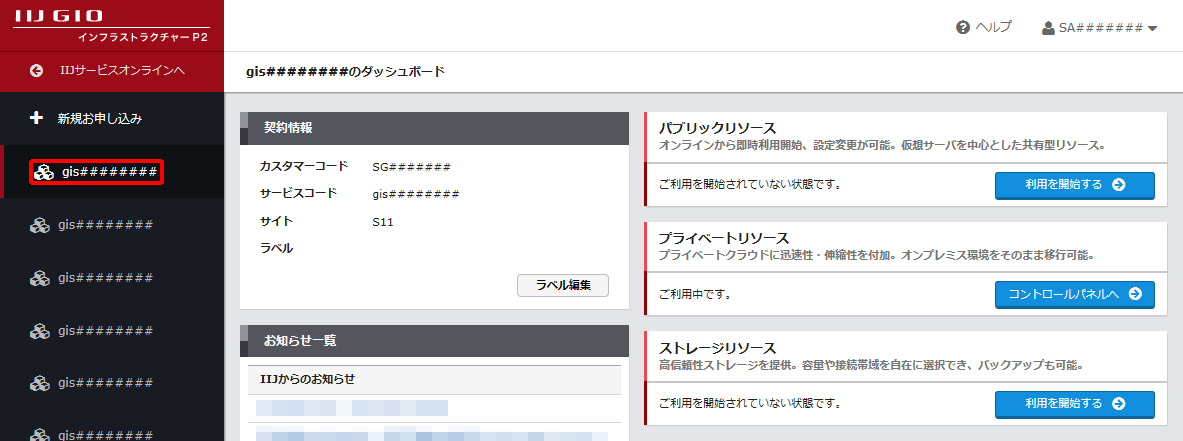
4. 「プライベートリソース」の「コントロールパネルへ」をクリックします。
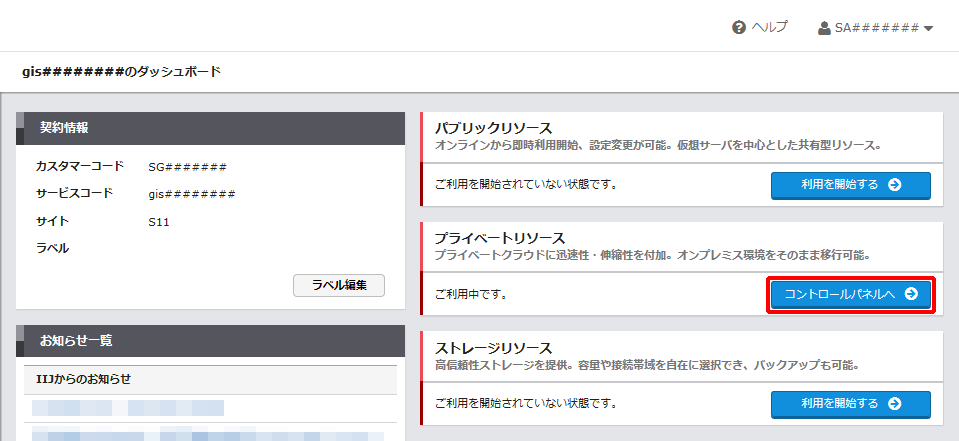
【参考】
初めてアクセスする場合は、「利用を開始する」が表示されます。IIJ GIOインフラストラクチャーP2 プライベートリソースをご利用になるには、「プライベートリソース」の「利用を開始する」をクリック後、「ラベル初期設定」にラベルを入力して、「利用開始」をクリックします。ラベルは、IIJ GIOインフラストラクチャーP2 プライベートリソースの1契約につき1つ設定できます。
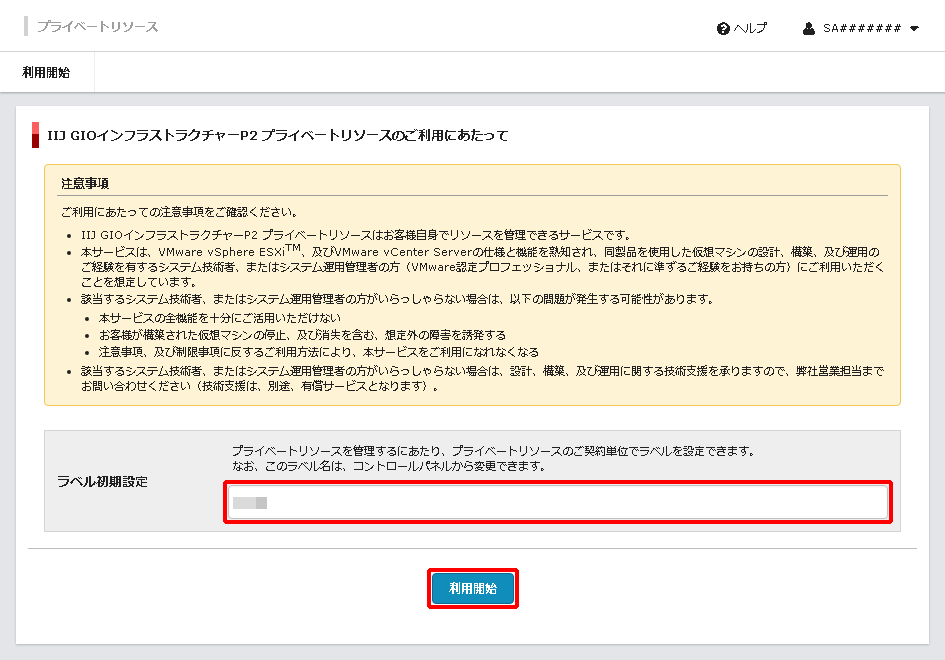
IIJ GIOインフラストラクチャーP2 プライベートリソースのコントロールパネルのダッシュボードが表示されます。
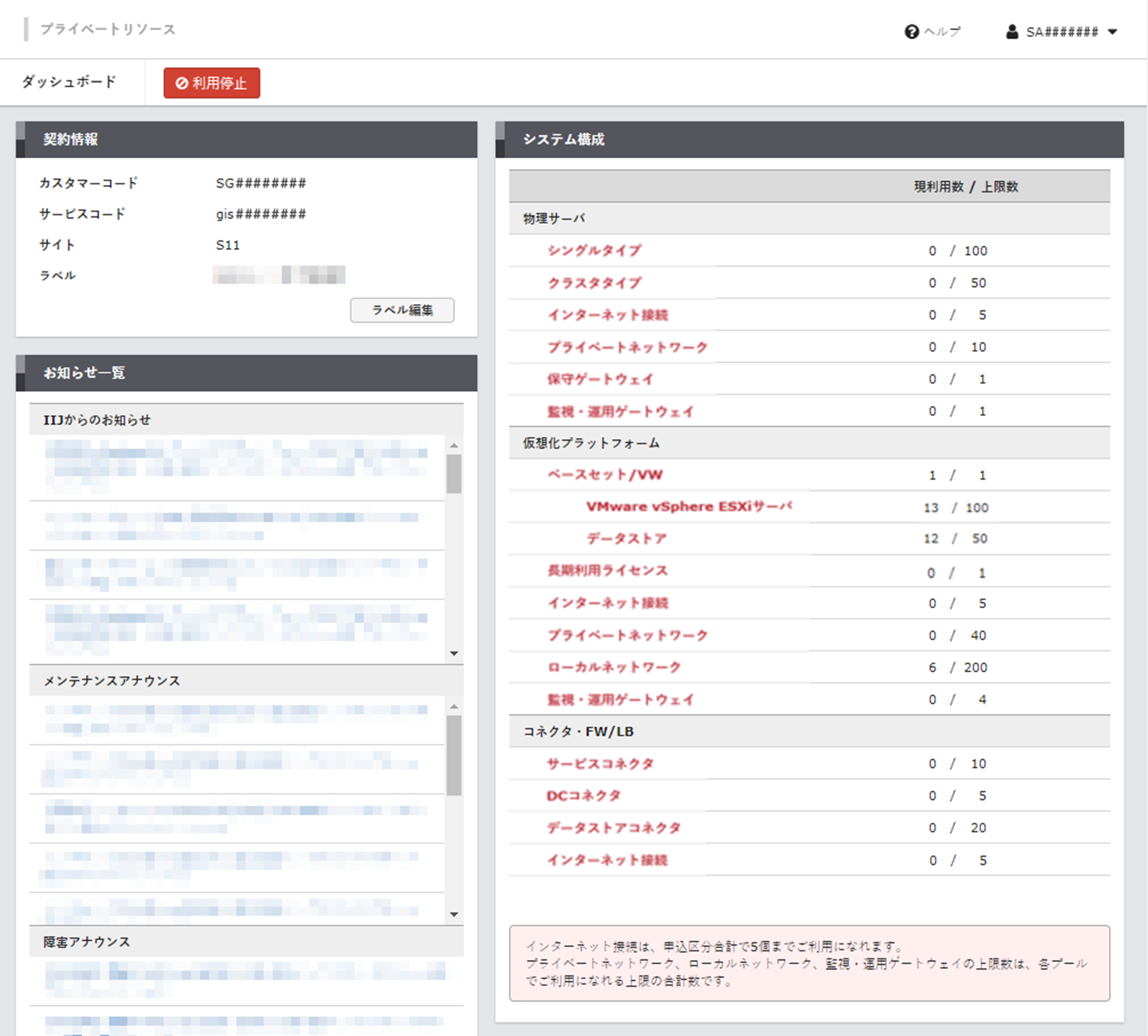
IIJサービスオンライン(https://help.iij.ad.jp/)にアクセスしてログイン
1. IIJサービスオンライン(https://help.iij.ad.jp/)にアクセスします。
「IIJサービスオンライン」のログインページが表示されます。
2. 「マスターID」、及び「マスターパスワード」を入力し、「ログイン」をクリックします。
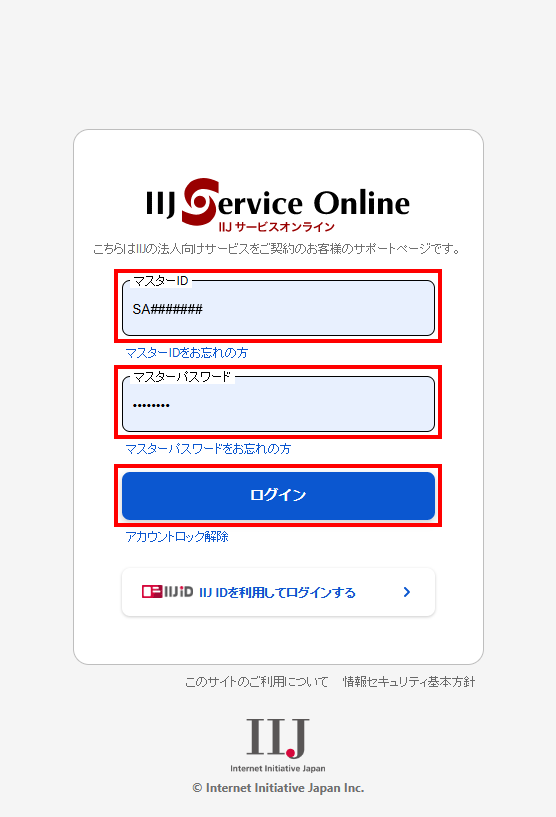
「IIJサービスオンライン(https://help.iij.ad.jp/)」の「HOME」ページが表示されます。
【参考】
- IIJ IDサービスをご利用の方は、マスターIDの代わりにIIJ IDでもログインできます。IIJ IDでログインするための設定方法は、『IIJサービスオンライン IIJ ID連携マニュアル』をご覧ください。
以下の内容に該当する場合は、対応方法をご確認ください。
内容 対応方法 マスターID、及びマスターパスワードが不明な場合 マスターID、及びマスターパスワードは、メールで送付される「担当者登録完了のお知らせ」に記載されています。 マスターIDが不明な場合 「IIJサービスオンライン」のログインページで「マスターIDをお忘れの方は」をクリックしてください。
「ID照会」ページが表示されます。各項目を入力し、「メール送信」ボタンをクリックすると、ログインに関する情報がご登録のメールアドレスに通知されます。
マスターパスワードが不明な場合 「IIJサービスオンライン」のログインページで「パスワードをお忘れの方は」をクリックしてください。
「パスワードの変更」ページが表示されます。各項目を入力し、「メール送信」ボタンをクリックすると、マスターパスワードの変更を行うためのURLがご登録のメールアドレスに通知されます。
アカウントがロックされた場合 「IIJサービスオンライン」のログインページで「アカウントロック解除」をクリックしてください。
「アカウントロック解除」ページが表示されます。各項目を入力し、「メール送信」ボタンをクリックすると、アカウントロック解除を行うためのURLがご登録のメールアドレスに通知されます。
3. 「設定と管理」タブをクリックします。
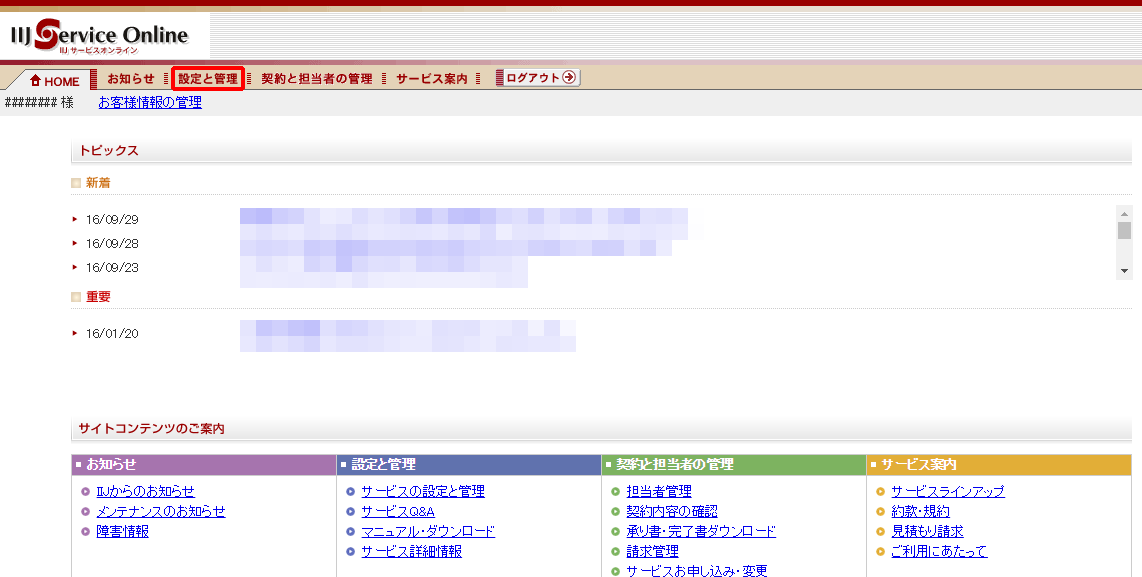
「設定と管理」ページが表示されます。
4. 「サービスの設定と管理」をクリックします。
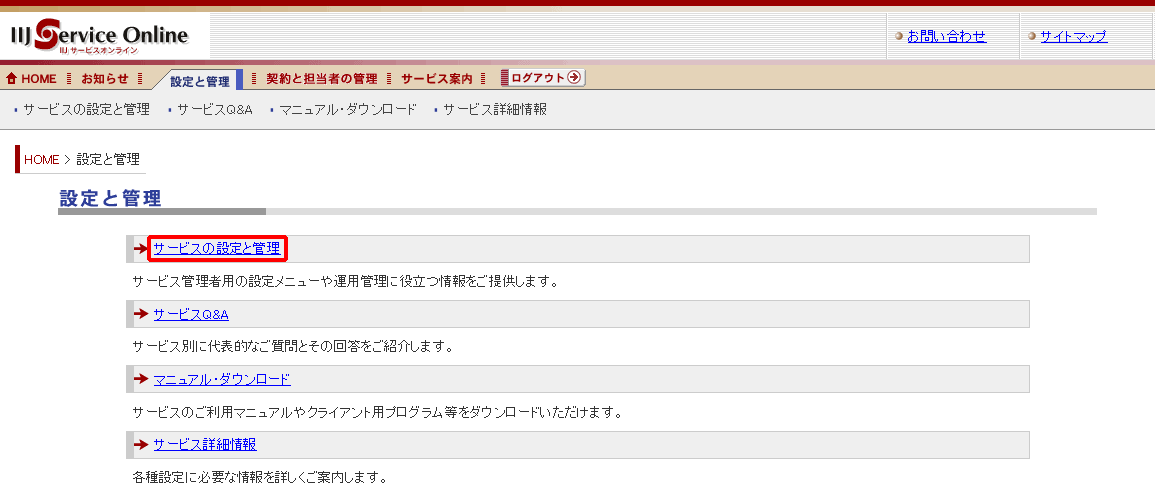
「サービスの設定と管理」ページが表示されます。
5. 「IIJ GIOインフラストラクチャーP2」をクリックします。
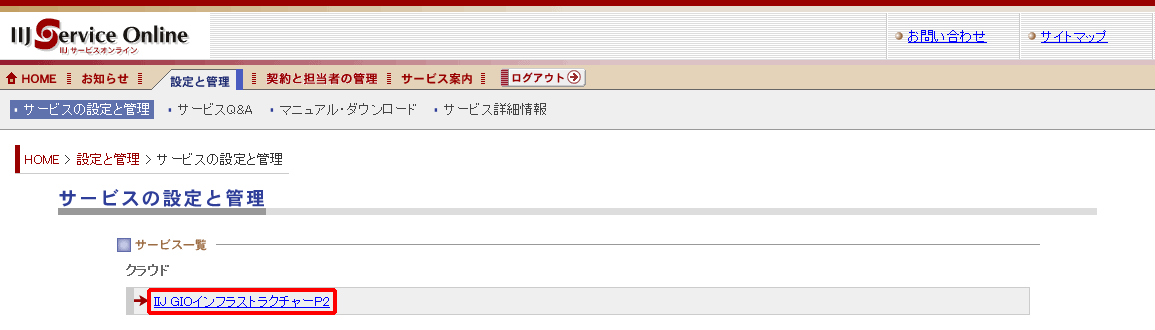
「IIJ GIOインフラストラクチャーP2」ページが表示されます。
6. IIJ GIOインフラストラクチャーP2のコントロールパネルで操作するサービスコード(gisサービスコード)をクリックします。
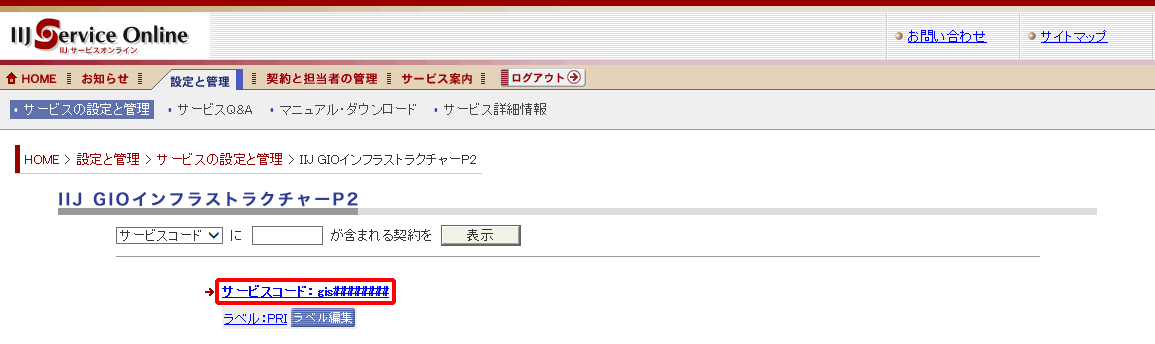
IIJ GIOインフラストラクチャーP2のコントロールパネルのダッシュボードが表示されます。
7. 「プライベートリソース」の「コントロールパネルへ」をクリックします。
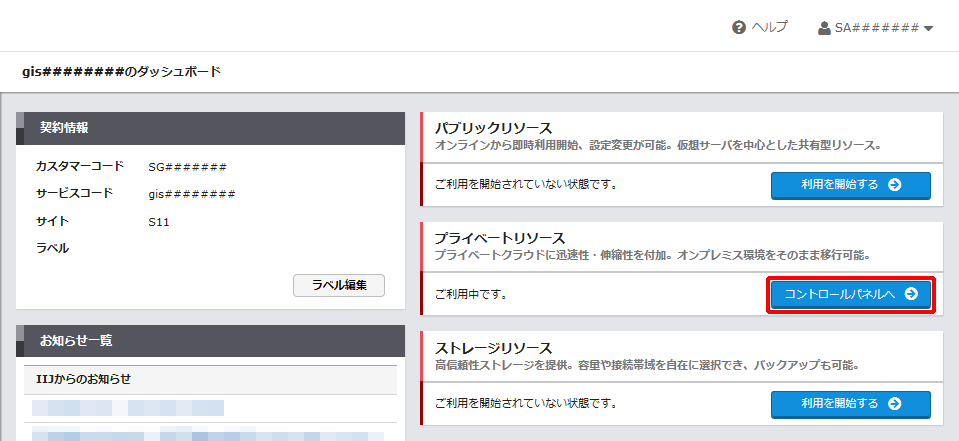
【参考】
初めてアクセスする場合は、「利用を開始する」が表示されます。IIJ GIOインフラストラクチャーP2 プライベートリソースをご利用になるには、「プライベートリソース」の「利用を開始する」をクリック後、「ラベル初期設定」にラベルを入力して、「利用開始」をクリックします。ラベルは、IIJ GIOインフラストラクチャーP2 プライベートリソースの1契約につき1つ設定できます。
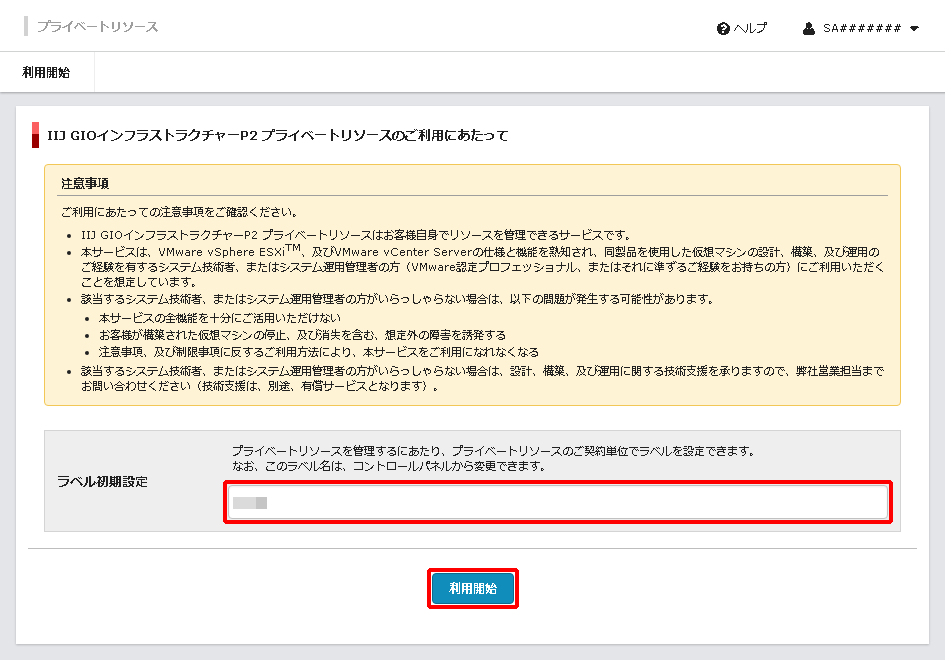
IIJ GIOインフラストラクチャーP2 プライベートリソースのコントロールパネルのダッシュボードが表示されます。